WordPress'e Facebook Widget'ı Nasıl Eklenir (Kodlama yok)
Yayınlanan: 2020-07-28Facebook sayfalarınızı ve içeriğini WordPress web sitenize entegre etmenin en iyi yolunu arıyorsanız, doğru yere geldiniz. Bu kılavuzda, adım adım WordPress'e nasıl Facebook Widget ekleyeceğinizi öğreneceksiniz.
Bu öğretici, Facebook Beğen kutunuzu WordPress kenar çubuklarınızda veya doğrudan sayfalarınızda/yazılarınızda nasıl görüntüleyebileceğinizi gösterecektir. Bu tamamen kullanıcı dostu yöntem, özelleştirilmiş gömülü pencerenizi herhangi bir güçlük çekmeden Facebook sayfanıza kolayca eklemenizi sağlar.
Facebook widget'ını neden sitenize eklemelisiniz?
Hem sosyal medya içeriğinizin hem de web sitenizin başarısı için bunları entegre etmeniz önerilir. Örneğin, sosyal içeriğinizi doğrudan sitenizde düzenli bir şekilde paylaşmak için bir Sosyal besleme eklentisi kullanmayı düşünebilirsiniz. Ayrıca, özellikle çevrimiçi ürün ve hizmet satarken, web siteniz ve sosyal medya sayfalarınız arasında trafik akışının olması iyi bir fikirdir. Sitenizin kenar çubuğunda, Facebook özet akışınızı, zaman çizelgenizi veya resimlerinizi gösteren küçük bir widget, birçok farklı şekilde fayda sağlayabilir. Örneğin, kullanıcılarınızın doğrudan web sitenizde görüntüleyebilecekleri yaklaşan etkinlikleri veya güncellemeleri Facebook sayfanızdan görüntüleyebilirsiniz. Ek olarak, bir çevrimiçi mağazanız varsa, satışlarınızı artırmak için WooCommerce ile Facebook Shop'u entegre edebilirsiniz.
Facebook Beğen kutusu, etkinleştirmek için minimum çaba gerektiren çok esnek bir araçtır. Widget son derece hafiftir, bu nedenle yükleme süresi genellikle bir endişe kaynağı değildir. Sayfalarınız ve gönderileriniz dahil olmak üzere WordPress sitenizin herhangi bir yerine yerleştirebileceğiniz özel bir kısa kod bile kullanabilirsiniz.
Özetlemek gerekirse, Facebook benzeri bir Kutu/widget kullanarak şunları yapabilirsiniz:
- Etkinlikleri, mesajları veya tüm zaman çizelgesini göstermek için belirli seçeneklerle birlikte Facebook sayfa beslemenizi görüntüleyin
- Benzer kutunun boyutlarını özelleştirin ve widget konteynerine otomatik olarak ayarlayın
- Zaman çizelgesindeki gönderileri göster/gizle, sayfa kapağını gizle ve hatta küçük bir başlık göster
- Ek özelleştirmeler için özel CSS kullanın
Bu nedenle, Facebook sayfanızı kullanarak web siteniz için daha iyi bir sosyal medya entegrasyonu kurmaya çalışıyorsanız, bir Facebook widget'ı kullanmak mevcut en iyi ve en kolay seçeneklerden biridir.
Şimdi devam edelim ve WordPress'te Facebook widget'ını kullanma sürecini kontrol edelim.
Facebook widget'ı WordPress'e nasıl eklenir
Bu kılavuzda, Sosyal Sayfa Akışları için Widget olarak da bilinen Facebook Sayfası benzeri Widget'ı kullanacağız. Bu, Facebook widget'ını sitenize bağlamak için en iyi eklentilerden biridir. Ve başka seçenekler olsa da, basit ve kullanıcı dostu olduğu için şiddetle tavsiye ediyoruz.
Ancak, farklı bir araç seçerseniz, bu eğitimde açıklayacağımız yöntemler de kısa kodlarda yalnızca bazı değişikliklerle faydalı olacaktır. Durumunuz buysa, başlamadan önce daha fazla rehberlik için eklentinin belgelerine/kılavuzuna başvurabilirsiniz.
Şimdi, Facebook widget'ını adım adım WordPress'e nasıl ekleyeceğinize bir göz atalım.
Facebook widget'ını kurun ve etkinleştirin
Facebook widget'ının kurulum süreciyle başlayalım. İlk olarak, devam edin ve bu demo için kullanacağımız Widget for Social Page Feeds eklentisini yükleyin. Bu araç ücretsizdir ve WordPress deposunda 100.000'den fazla aktif kuruluma sahiptir. Eklentiyi yüklemek için:
- WordPress Kontrol Paneli Kenar Çubuğunuzu açın ve Eklentiler > Yeni Ekle'yi tıklayın.
- Ardından, Sosyal Sayfa Beslemeleri için Widget'ı aramak için sağdaki arama çubuğunu kullanın.
- Sağ eklenti kartının yanındaki Yükle düğmesine tıklayın.
- Eklenti yüklendikten sonra Etkinleştir düğmesine basın ve eklenti kullanıma hazır olmalıdır.
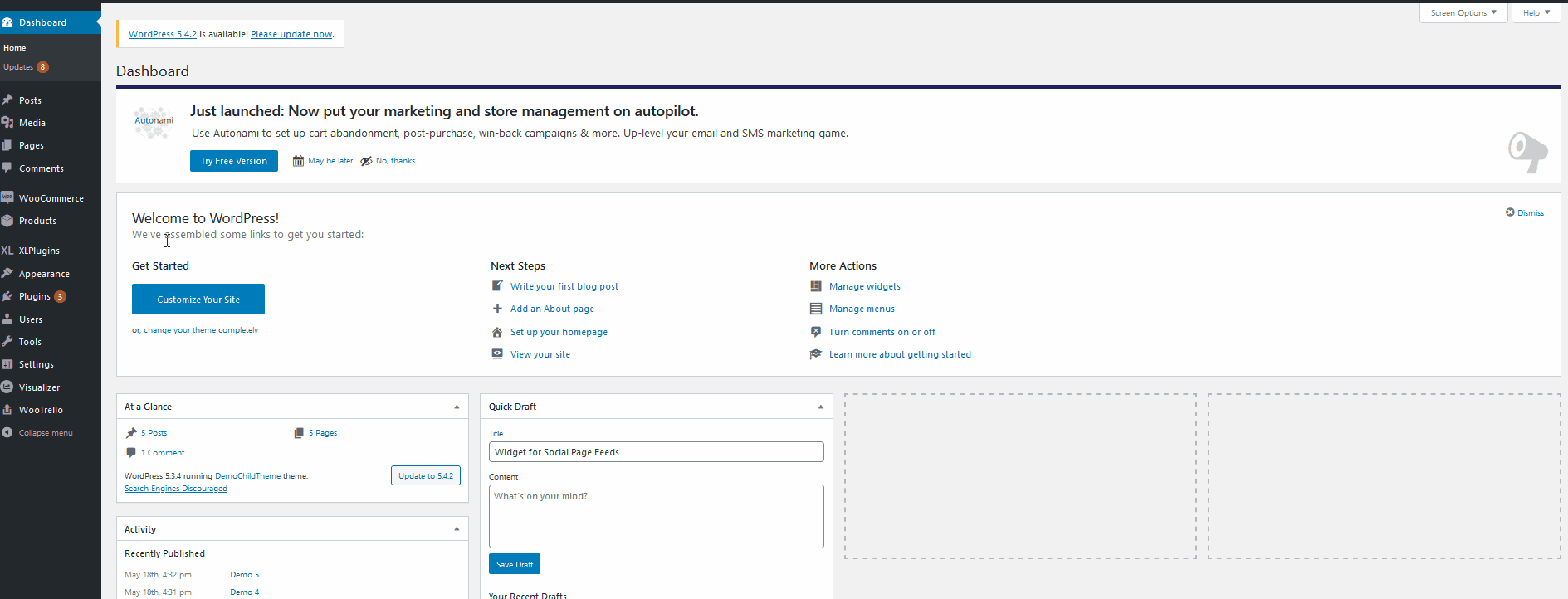
Facebook Widget'ı nasıl kullanılır?
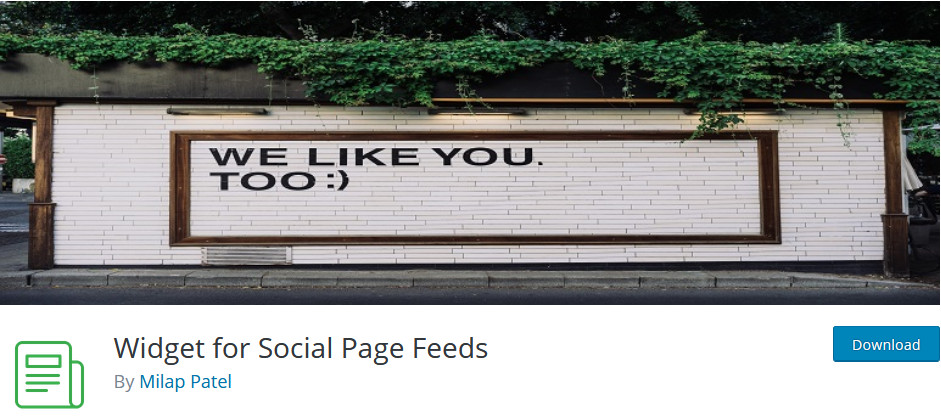
Eklentiyi yükledikten sonra, nasıl kullanılacağına bakalım. İki yöntem vardır:
- Facebook widget'ınızı temanız tarafından sağlanan widget konumlarınızda kullanın
- Sayfalarınıza/yazılarınıza kısa kod olarak yerleştirin.
Her iki seçeneğin de uygulanması oldukça kolaydır, ancak Facebook widget'ınızı kenar çubuklarınıza veya bu tür diğer widget konumlarına eklemenizi şiddetle tavsiye ederiz . Widget'ı kurmak, özelleştirmek ve oldukça hafiftir, bu nedenle Facebook sayfanızı göstermek için sabit bir kutuya sahip olmak iyi bir fikirdir.
Ancak başlamadan önce, kutuda görüntülenmesi için Facebook sayfanızın URL'sini kaydetmeniz gerekir. Tek yapmanız gereken Facebook sayfanızı açmak ve tarayıcınızın adres çubuğundan URL'yi kopyalamak. Artık Sayfa URL'nizi kaydettiğinize göre devam edebilirsiniz.


1) FB Widget'ını WordPress Widget konumlarına ekleyin
Facebook pencere aracını WordPress temanızın pencere öğesi konumlarına eklemek için Yönetici Panosu > Görünüm > Pencere Öğeleri'ne gidin.
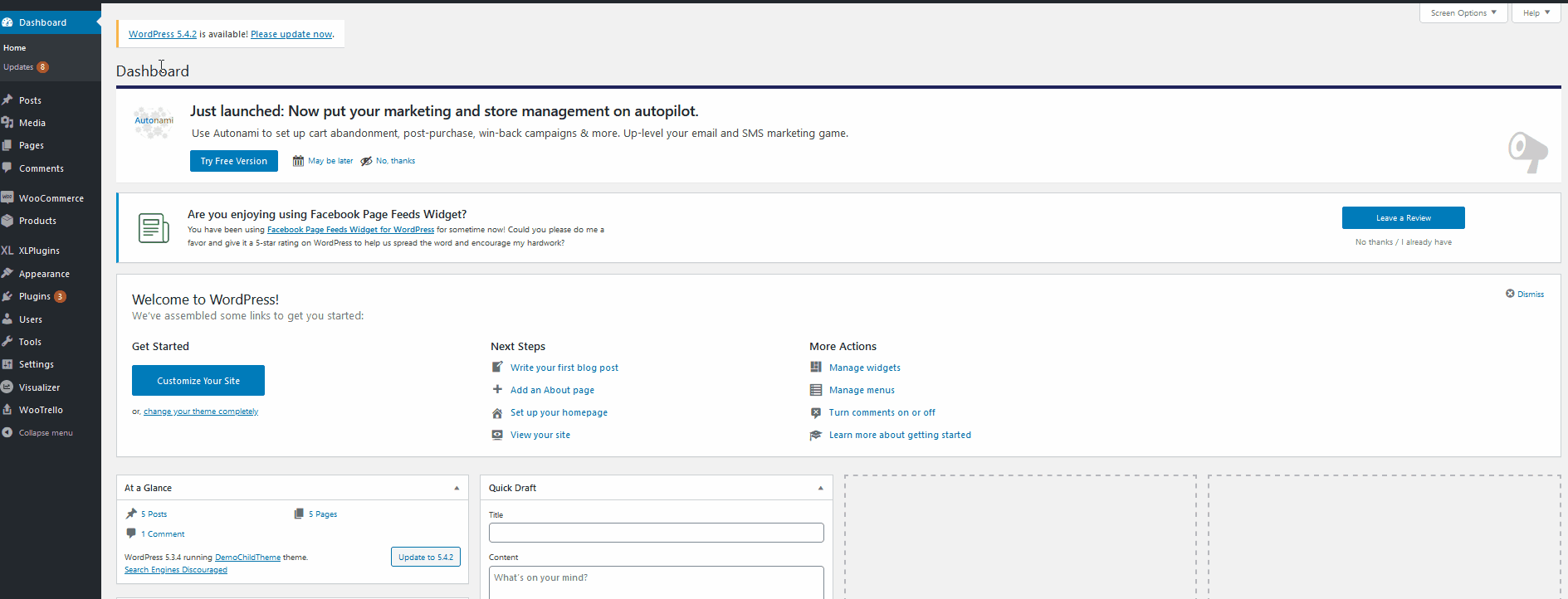
Ardından, soldaki kullanılabilir widget listesinden Facebook Sayfası Beğeni Widget'ını seçin . Ardından, widget'ı nerede görüntülemek istediğinizi seçin ve Widget Ekle'yi tıklayın.
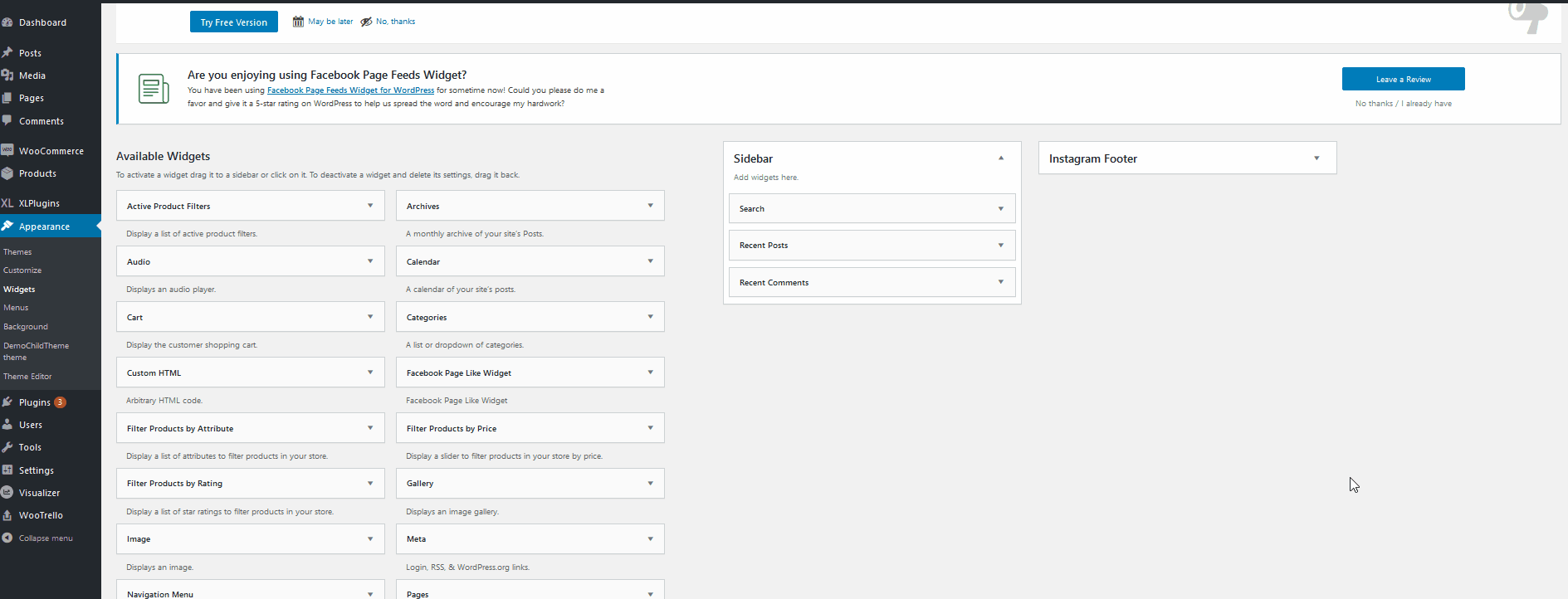
Bundan sonra, sağ taraftaki kenar çubuğunda widget'ın görüneceğini göreceksiniz. Orada, Facebook Sayfası Beğen Widget'ına tıklayın ve birkaç ek ayrıntıyı özelleştirmeniz gerekecek, bu nedenle web siteniz için iyi ayarlanmış.
- İlk olarak, Başlığı sitenize uyacak şekilde değiştirebilirsiniz.
- Ardından, daha önce kopyaladığınız Facebook sayfasının URL'sini ilgili alana ekleyin.
- Bundan sonra, Beğen kutunuzda hangi sekmelerin gösterileceğini seçin. Etkinlikler, Mesajlar arasında seçim yapabilir veya sayfanızın tüm zaman çizelgesini gösterebilirsiniz.
- Sayfa zaman çizelgesindeki gönderileri gösterme, kapak fotoğrafını gizleme, Genişliği ayarla ve Yüksekliği ayarla alanlarını kullanarak kutunun boyutunu özelleştirme gibi ek seçenekleri de açıp kapatabilirsiniz.
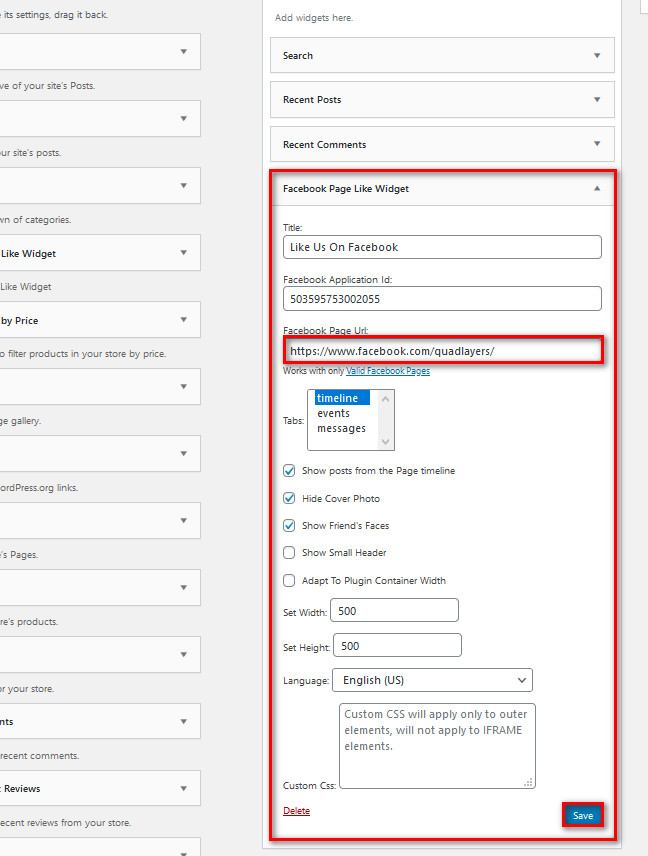
Facebook widget'ını özelleştirmeyi tamamladığınızda, Kaydet düğmesine tıklayın ve widget'ınız seçtiğiniz konumda görüntülenmelidir.
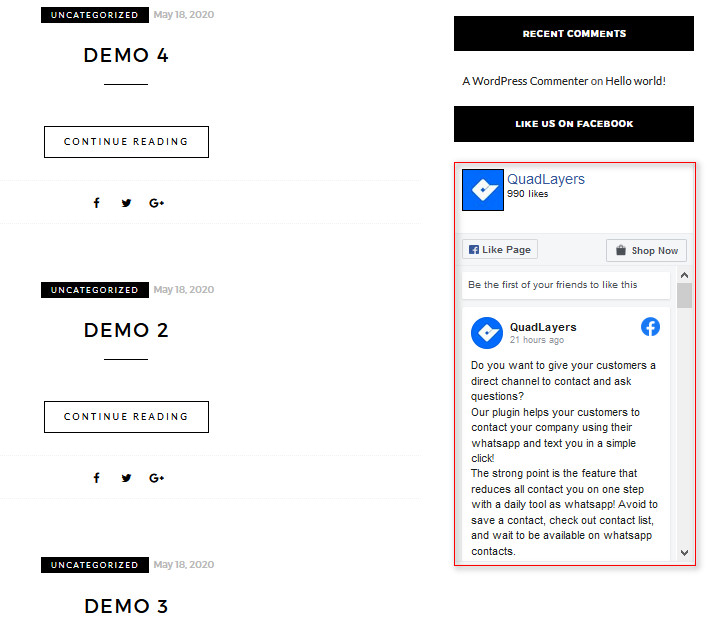
2) Gönderilere/Sayfalara Facebook Widget'ı ekleyin
Facebook beğeni kutusunu gönderilerinize/sayfalarınıza eklemek için eklentinin [fb_widget] kullanmanız gerekir. Bunu yapmak için, kısa kodu sayfanıza/gönderinize aşağıdaki gibi eklemeniz yeterlidir:
[fb_widget fb_url="https://www.facebook.com/quadlayers/"]
Facebook sayfanızın URL'sini https://www.facebook.com/quadlayers/ eklemeniz gerektiğini lütfen unutmayın.
Bu nedenle, bu kısa kodu web sitenize eklemek istiyorsanız, Gutenberg editörü için Kısa Kod bloğunu kullanmanız gerekir. Basitçe Blok ekle düğmesine tıklayın ve kısa kod widget'ını arayın. Ardından, sayfanıza/gönderinize eklemek için Kısa Kod widget'ına tıklayın. Bundan sonra, yerleştirmek istediğiniz gönderinin herhangi bir bölümüne kısa kodu sürükleyin.
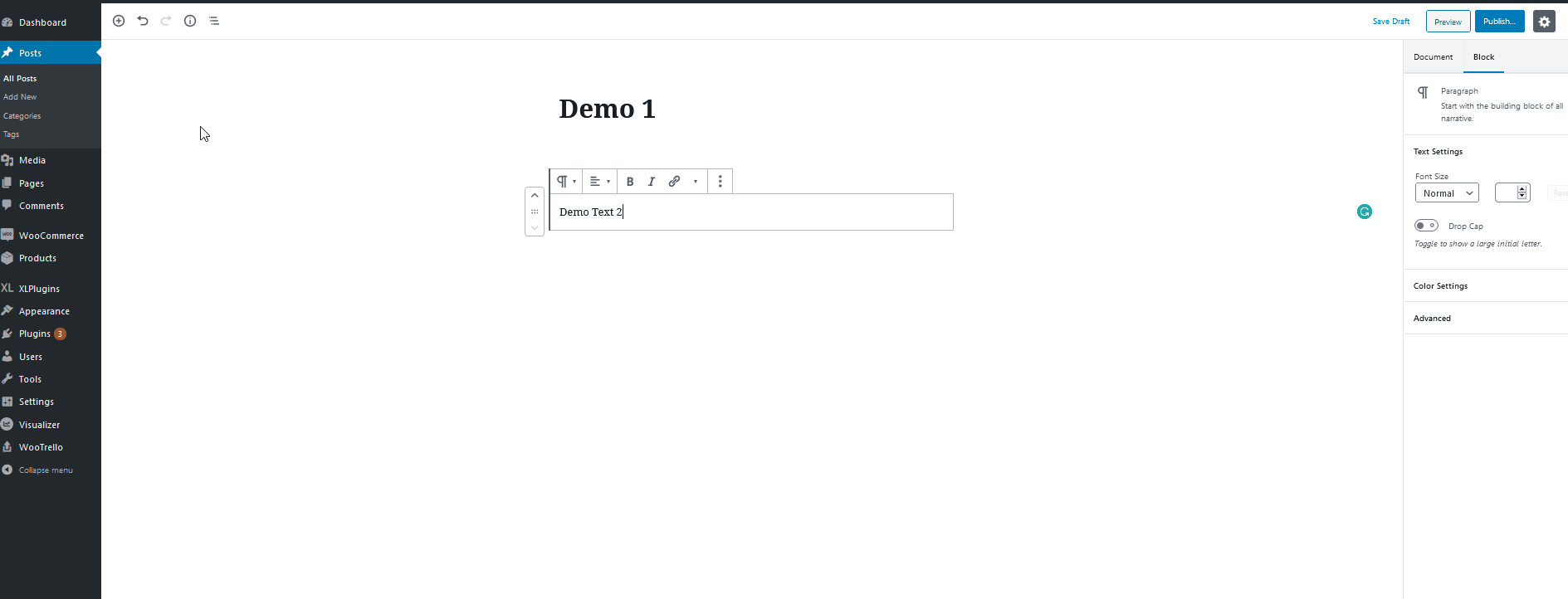
Ardından, Facebook URL'nizi kullanarak kısa kodunuzu ekleyin:
[fb_widget fb_url=”https://www.facebook.com/quadlayers/”]
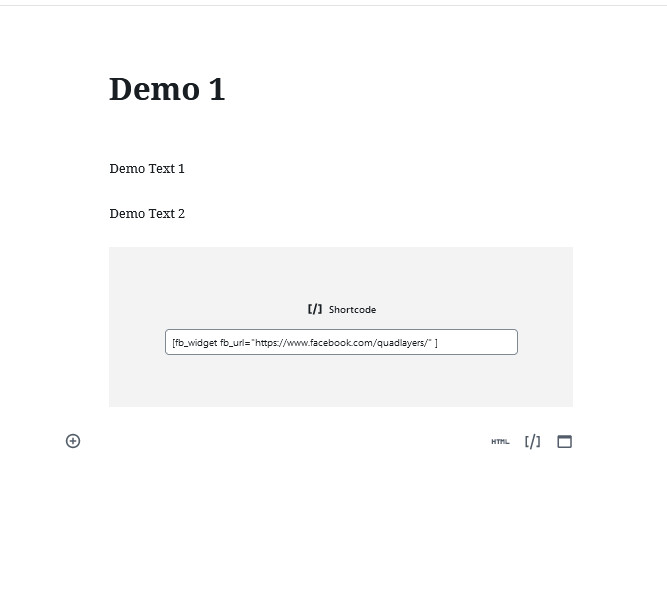
Ardından, gönderinizi kaydettiğinizde/yayınladığınızda , Facebook widget'ı WordPress'te şöyle görünmelidir:
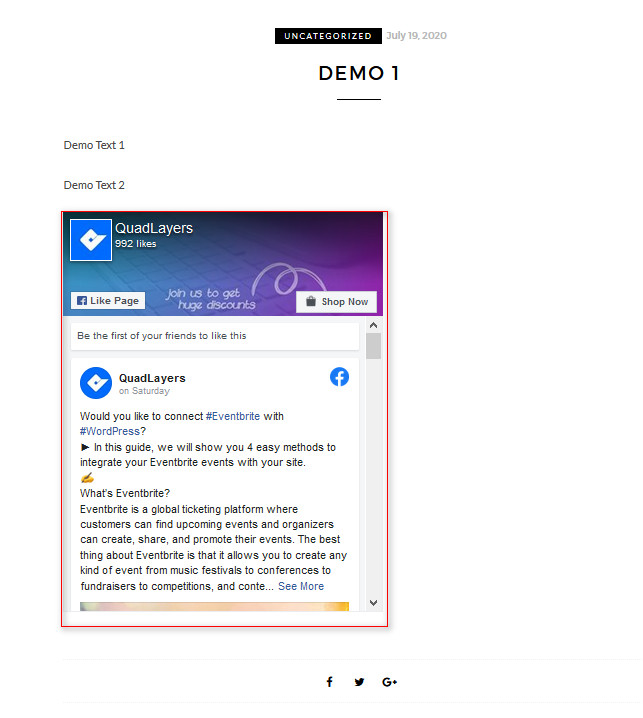
Eklentinin nasıl çalıştığı ve kısa kod parametreleri hakkında daha iyi bir fikir edinmek için eklentinin belgelerine ve desteğine göz atmanızı öneririz.
Çözüm
Ve bu, özel bir eklenti kullanarak WordPress'e bir Facebook Widget'ının nasıl ekleneceğine ilişkin kılavuzumuzu tamamlıyor. Facebook beğeni kutusu widget'ınızı kurmaya hazır olduğunuzdan emin olmak için aşağıdaki adımları unutmayın:
- Eklentiyi kurun ve etkinleştirin
- Facebook sayfanızın URL'sini alın
- Facebook widget'ını widget konumunuza ekleyin ve ardından Facebook sayfanızın URL'sini widget URL alanına yerleştirin
- Facebook sayfanızın URL'siyle birlikte kısa kodu kullanın
Talimatları izleyerek herhangi bir sorun yaşarsanız, yorumlarda bize bildirin, size yardımcı olmaktan memnuniyet duyarız. Ayrıca, bizde görmek istediğiniz başka ek kılavuzlar olup olmadığını bize bildirin; fikirleriniz bizim için dünyalar demek.
Son olarak, web sitenize daha fazla sosyal medya öğesi eklemek istiyorsanız , WordPress için En İyi Instagram Akışı eklentileri kılavuzumuza göz atmanızı öneririz.
